福利来袭,限时免费在线编辑
转Pdf
下载我编辑的
下载原始文档
 收藏
收藏
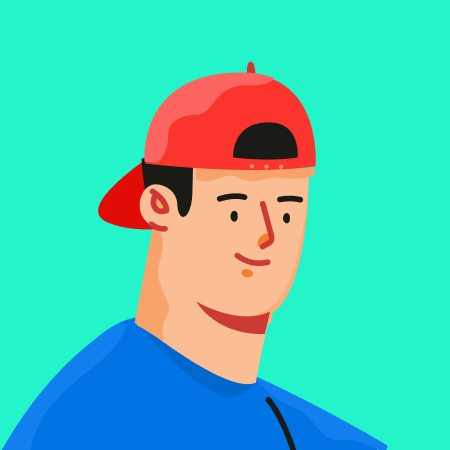
就是這樣
上传于:2024-12-31
电脑的远程网络唤醒和远程操控随着电脑和网络的普及人们严格讲是一部分人似乎一天也离不开电脑和网络笔记本电脑可以方便随身携带和使用Internet网的发展更使人们随处都有条件借助网络而得到所需的资源但是人们并不以此为满足特别是有那么一部分人不仅想随时使用身边的电脑还想随时使用不在身边的家里的或是办公室里的电脑因为有些资源只存在某一台特定的电脑当中或者想远程操控那些电脑从网上下载大片和音乐本人就是因为想下载音乐于是引出了电脑的远程网络唤醒和远程操控的需求用本文的标题在Google或百度里搜索一下可以得到很多IT和网络高手们所提供的各种方法和经验本人只是参照他们的方法实践和试验了一下与各位网友分享一下实践和试验的体会需要说明一下的是本文涉及到的被远程唤醒和操控的电脑是Dell台式机型号为Inspiron545S操作系统是Win7家庭普通版所用的路由器是TPLINK的TLWR846N一电脑的几种基本状态为了实现电脑的远程网络唤醒和远程操控需要了解电脑除了正常工作以外还有的几种状态1关机用鼠标点了关机或是用手按了电脑电源的按键当电源按钮的功能设为关机时都会使电脑进入关机状态电脑处于关机状态就别指望




























